win7桌面找不到回收站怎么办 win7系统回收站不见了如何解决
更新时间:2021-12-14 11:36:59作者:xinxin
我们在日常使用win7家庭版系统的时候,想要将一些文件删除时候,可以将其拖拽到桌面的回收站图标中,在之后进行统一的删除,不过有些用户却发现自己win7系统桌面的回收站不见了,对此win7桌面找不到回收站怎么办呢?下面小编就来告诉大家win7系统回收站不见了解决方法。
推荐下载:win7 ghost纯净版
具体方法:
1、进入win7系统我们看到桌面上没有“回收站”的图标

2、下面我们来添加回收站,右键单击桌面空白处,在弹出对话框中选中“个性化”
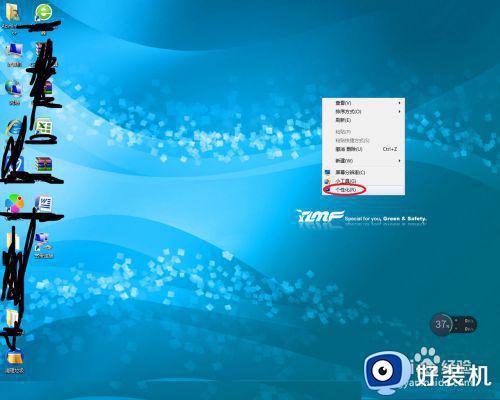
3、在个性化页面找到左上方的“更改桌面图标”并打开
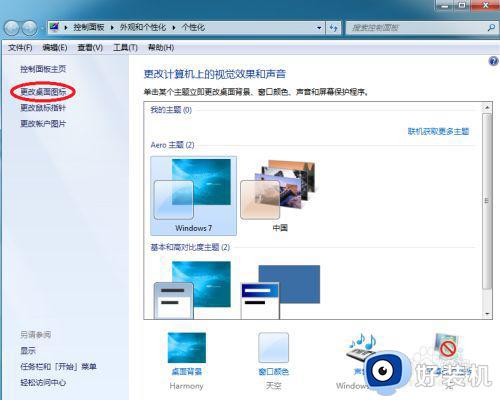
4、在桌面图标设置页面找到“回收站”并将其勾选
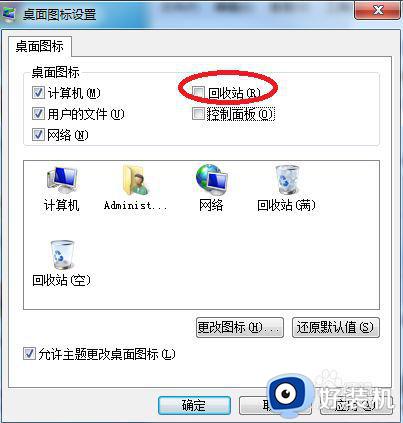
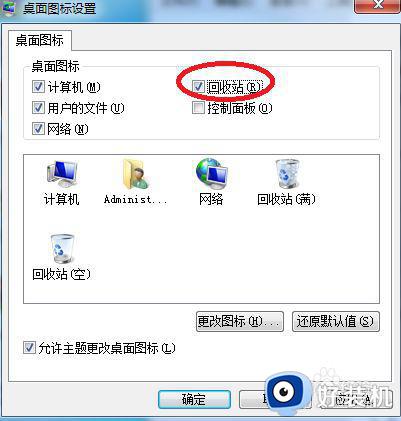
5、打开桌面我们看到久违的“回收站”又出现在桌面上了
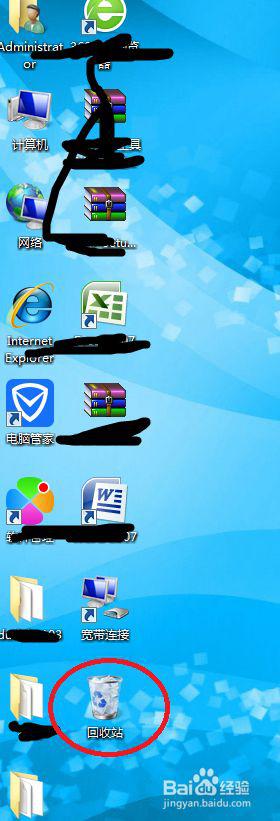
以上就是有关win7系统回收站不见了解决方法了,如果有遇到这种情况,那么你就可以根据小编的操作来进行解决,非常的简单快速,一步到位。
- 上一篇: win7反恐精英ol不能全屏解决方法
- 下一篇: win7合并分区到c盘找不到扩展卷怎么办
win7桌面找不到回收站怎么办 win7系统回收站不见了如何解决相关教程
- win7系统回收站不见了怎么办 win7桌面回收站图标不见了怎么办
- win7只有一个回收站怎么办 win7桌面只剩回收站处理方法
- win7回收站损坏如何修复 win7回收站已损坏的解决步骤
- 回收站清空了怎么恢复win7 win7回收站清空的文件怎么找回来
- w7隐藏回收站的步骤 win7如何把回收站隐藏
- win7如何一键清空回收站 win7快速清空回收站的步骤
- win7回收站自动清理的解决方法 win7回收站自动清空怎么办
- win7桌面图标显示不全怎么回事 win7电脑桌面图标显示不完全如何解决
- win7桌面ie浏览器不见了怎么找回 win7桌面没有ie图标如何恢复
- Win7开始菜单运行选项不见了怎么回事 windows7桌面开始菜单不见了运行如何解决
- win7访问win10共享文件没有权限怎么回事 win7访问不了win10的共享文件夹无权限如何处理
- win7发现不了局域网内打印机怎么办 win7搜索不到局域网打印机如何解决
- win7访问win10打印机出现禁用当前帐号如何处理
- win7发送到桌面不见了怎么回事 win7右键没有发送到桌面快捷方式如何解决
- win7电脑怎么用安全模式恢复出厂设置 win7安全模式下恢复出厂设置的方法
- win7电脑怎么用数据线连接手机网络 win7电脑数据线连接手机上网如何操作
热门推荐
win7教程推荐
- 1 win7每次重启都自动还原怎么办 win7电脑每次开机都自动还原解决方法
- 2 win7重置网络的步骤 win7怎么重置电脑网络
- 3 win7没有1920x1080分辨率怎么添加 win7屏幕分辨率没有1920x1080处理方法
- 4 win7无法验证此设备所需的驱动程序的数字签名处理方法
- 5 win7设置自动开机脚本教程 win7电脑怎么设置每天自动开机脚本
- 6 win7系统设置存储在哪里 win7系统怎么设置存储路径
- 7 win7系统迁移到固态硬盘后无法启动怎么解决
- 8 win7电脑共享打印机后不能打印怎么回事 win7打印机已共享但无法打印如何解决
- 9 win7系统摄像头无法捕捉画面怎么办 win7摄像头停止捕捉画面解决方法
- 10 win7电脑的打印机删除了还是在怎么回事 win7系统删除打印机后刷新又出现如何解决
